
Pocket PC-Telefon
Handbuch
www.htc.com

2
Bitte zuerst lesen
WENN SIE DAS GERÄT AUS DEM KARTON ENTNEHMEN, IST ES NICHT
AUFGELADEN.
ENTFERNEN SIE NICHT DEN AKKU, WÄHREND DAS GERÄT AUFGELADEN
WIRD.
DIE GARANTIE ERLISCHT, FALLS SIE DAS AUSSENGEHÄUSE DES GERÄTS
ÖFFNEN ODER SONSTWIE BESCHÄDIGEN.
DATENSCHUTZBESCHRÄNKUNGEN
Einige Länder erfordern die volle Offenlegung von aufgezeichneten
Telefongesprächen und schreiben vor, dass Sie Ihren Gesprächspartner darüber
informieren müssen, wenn das Gespräch aufgezeichnet wird. Befolgen Sie
immer die entsprechenden Gesetze und Vorschriften Ihres Landes, wenn Sie
die Aufnahmefunktion Ihres Pocket PC-Telefons einsetzen.
INFORMATIONEN ZUM SCHUTZ DES URHEBERRECHTS
Copyright © 2006 High Tech Computer Corp. Alle Rechte vorbehalten.
Microsoft, MS-DOS, Windows, Windows NT, Windows Server, Windows Mobile,
ActiveSync, Excel, Internet Explorer, MSN, Hotmail, Outlook, PowerPoint,
Word, und Windows Media sind entweder eingetragene Warenzeichen oder
Warenzeichen der Microsoft Corporation in den USA und/oder in anderen
Ländern.
Bluetooth und das Bluetooth-Logo sind Warenzeichen im Besitz von Bluetooth
SIG, Inc.
ExtUSB sind Warenzei chen und/oder
Dienstleistungszeichen von High Tech
Computer Corp.

Wi-Fi ist ein eingetragenes Warenzeichen von Wireless Fidelity Alliance, Inc.
MiniSD ist ein Warenzeichen von SD Card Association.
Java, J2ME und alle anderen Java-basierten Zeichen sind Warenzeichen oder
eingetragene Warenzeichen von Sun Microsystems, Inc. in den USA und
anderen Ländern.
Copyright © 2006, Adobe Systems Incorporated.
Copyright © 2006, Macromedia Netherlands, B.V.
Macromedia, Flash, Macromedia Flash, Macromedia Flash Lite und Reader
sind Warenzeichen und/oder eingetragene Warenzeichen von Macromedia
Netherlands, B.V. oder Adobe Systems Incorporated.
Copyright © 2006, JATAAYU SOFTWARE (P) LTD. Alle Rechte vorbehalten.
Copyright © 2006, Dilithium Networks, Inc. Alle Rechte vorbehalten.
Copyright © 2006, Tao Group Limited. Alle Rechte vorbehalten.
ArcSoft MMS Composer™ Copyright © 2003-2006, ArcSoft, Inc. und seine
Lizenzgeber. Alle Rechte vorbehalten. ArcSoft und das ArcSoft-Logo sind
Warenzeichen von ArcSoft, Inc. in den USA und/oder anderen Ländern.
Alle anderen Firmen-, Produkt- und Dienstleistungsnamen, die hier
angeführt werden, sind Warenzeichen, eingetragene Warenzeichen oder
Dienstleistungszeichen im Besitz der jeweiligen Eigentümer.
HTC kann nicht haftbar gemacht werden für technische oder redaktionelle
Fehler oder Auslassungen in diesem Dokument, oder zufällige bzw.
nachfolgende Schäden, die auf Verwendung dieses Materials zurückgeführt
werden können. Die Informationen werden im “Ist-Zustand” ohne jegliche
Garantien bereitgestellt und können jederzeit ohne Bekanntmachung
geändert werden. HTC behält sich auch das Recht vor, den Inhalt dieses
Dokuments jederzeit und ohne Bekanntmachung zu ändern.
Es ist nicht zulässig, dieses Dokument ganz oder in Auszügen in irgendeiner
Form oder mit irgendwelchen Mitteln, sei es auf elektronische oder
mechanische Weise, einschließlich Fotokopien, Tonaufnahme n oder
Speicherung in abrufbaren Systemen, ohne die vorherige schriftliche
Genehmigung von HTC zu reproduzieren, zu übertragen oder in eine andere
Sprache zu übersetzen.
3

4
Wichtige Gesundheits- und Sicherheitsinformationen
Wenn S ie di eses Pro dukt verw ende n, so llte n Sie die fo lge nden
Sicherheitsvorkehrungen treffen, um mögliche Schäden und rechtliche
Folgen zu vermeiden.
Befolgen Sie gewissenhaft alle Sicherheits- und Bedienungsanweisungen,
und bewahren Sie sie sorgfältig auf. Beachten Sie alle Warnhinweise in der
Bedienungsanleitung und auf dem Produkt.
Um Verletzungen, Stromschläge, Feuer und Beschädigungen am Produkt zu
vermeiden, sollten Sie die folgenden Vorsichtshinweise beachten.
ELEKTRISCHE SICHERHEIT
Dieses Produkt ist für den Betrieb mit Strom aus dem Akku oder dem
benannten Netzteil vorgesehen.Eine andere Verwendung kann gefährlich sein
und zum Verlust jeglicher Garantieansprüche für dieses Produkt führen.
SICHERHEITSHINWEISE FÜR INSTALLATION MIT ORDNUNGSGEMÄSSER
ERDUNG
ACHTUNG: Wenn das Gerät bei nicht ausreichender Erdung an ein anderes
Gerät angeschlossen wird besteht Stromschlaggefahr.
Dieses Produkt ist mit einem USB-Kabel ausgestattet, mit dem es an einen
Desktop-Computer oder an ein Notebook angeschlossen werden kann. Stellen
Sie sicher, dass der Computer ausreichend geerdet ist, bevor Sie das Gerät
daran anschließen. Das Stromkabel eines Desktop-Computers oder Notebooks
enthält einen Erdleiter sowie eine Erdungsvorrichtung am Stecker. Der Stecker
muss an eine geeignete, richtig installierte und entsprechend den gültigen
Vorschriften und Gesetzen geerdete Steckdose angeschlossen werden.
SICHERHEITSHINWEISE FÜR DAS NETZTEIL
• Richtige Art der Stromversorgung verwenden
Verwenden
auf dem Etikett angegebenen elektrischen Werte eignet. Falls Sie sich
nicht sicher sind, welche Art von Stromquelle erforderlich ist, wenden
Sie sich an einen autorisierten Dienstanbieter oder an Ihr örtliches Str
omversorgungsunternehmen. Bei Produkten, die mit Akkustrom oder
einer anderen Stromquelle betrieben werden, lesen Sie in der dem
Produkt beigelegten Bedienungsanleitung nach.
Dieses Produkt sollte nur mit den folgenden zulässigen Netzteilen
verwendet werden.
Sie für das Produkt nur eine Netzquelle, die sich laut der
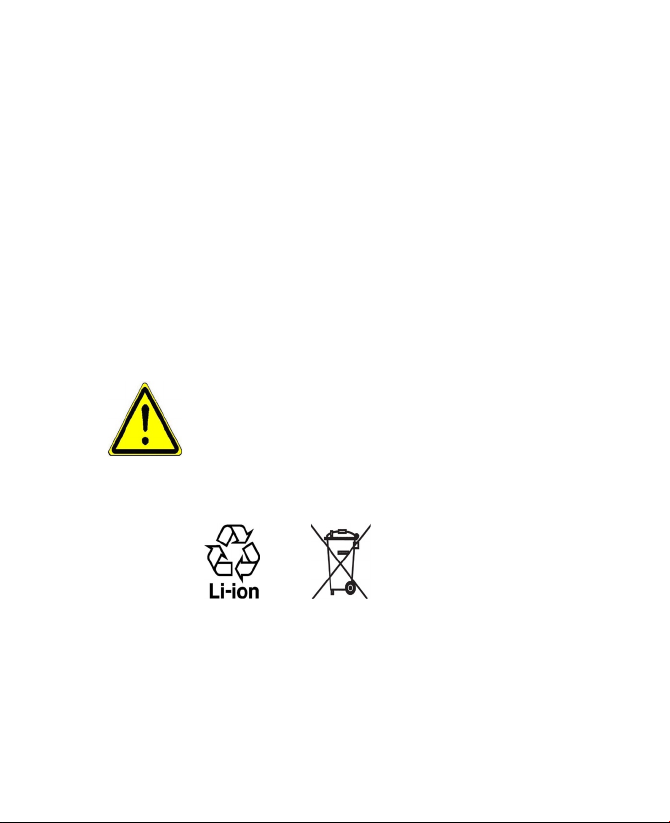
Netzteil
1. Delta, Modell ADP-5FH X
2. Tamura, Modell JHA050100Uabb
3. Phihong, Modelle PSAA05X-050 und PSC05R-050
Auto-Adapter
1. Phihong, Modell CLM10D-050
2. Hwa Ying, Modell AP-03
• Akkus vorsichtig handhaben
Dieses Produkt enthält einen Lithium-Ionen-Polymerakku. Es besteht
Feuer- und Verbrennungsgefahr, wenn der Akku nicht ordnungsgemäß
gehandhabt wird. Versuchen Sie nicht, den Akku selbst zu öffnen
oder zu reparieren. Sie dürfen den Akku nicht auseinandernehmen,
zerstören, durchlöchern, kurzschließen, in Feuer oder Wasser werfen
oder Temperaturen von mehr als 60°C (140°F) aussetzen.
WARNUNG: Es besteht explosionsionsgefahr, wenn ein falscher akku
eingesetzt wird. Um feuer- und verbrennungsgefahr zu vermeiden,
sollte der akku nicht auseinandergenommen, zusammengedrückt,
eingestoche n, kurzge schlossen, temperaturen über 60˚C (140 ˚F)
ausgesetzt oder in feuer oder wasser gelegt werden. Verwenden sie
nur die spezifizierten akkus. Recyclen oder entsorgen sie aufgebrauchte
akkus entsprechend der vor ort geltenden bestimmungen oder den
ihrem produkt beigelegten hinweisen.
HINWEIS: Dieses Produkt sollte nur mit den folgenden zulässigen Netzteilen
verwendet werden.
1. HTC, Modell TRIN160
2. Dynapack, Modell TRIN160
3. SK Mobile Energy, Modell TRIN160
5
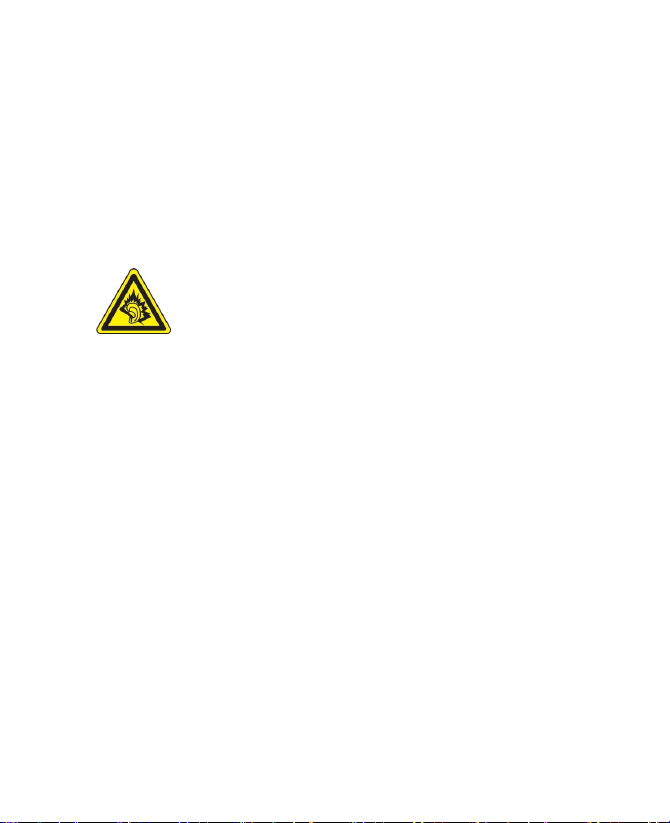
6
SICHERHEITSHINWEISE HINSICHTLICH DIREKTER SONNENEINSTRAHLUNG
Achten Sie darauf, dass das Gerät nicht übermäßiger Feuchtigkeit und
extremen Temperaturen ausgesetzt wird. Lassen Sie das Gerät oder den
Akku nicht über einen längeren Zeitraum in einem Fahrzeug oder an anderen
Orten liegen, an denen die Temperatur auf über 60°C (140°F) ansteigen kann
wie z.B. auf dem Armaturenbrett eines Autos, dem Fensterbrett oder hinter
einer Glasscheibe, welche direkt von der Sonne oder sehr starkem UV-Licht
bestrahlt wird. Dabei können das Gerät oder das Fahrzeug beschädigt und
der Akku überhitzt werden.
VERMEIDUNG VON HÖRSCHÄDEN
ACHTUNG: Es kann zu bleibenden Hörschäden kommen, wenn
Kopfhörer oder Hörkapseln über einen längeren Zeitraum bei
hoher Lautstärke benutzt werden.
HINWEIS: Für Frankreich wurden Kopfhörer, Hörkapseln und Fernbedienung
(unten aufgelistet) für dieses Gerät getestet und in Übereinstimmung mit
Grenzwerten für Schalldruck gemäß den Normen NF EN 50332-1:2000 und
NF EN 50332-2:2000 wie durch den französischen Artikel L. 5232-1 gefordert,
befunden worden.
1.
Hörkapsel, hergestellt von HTC oder Cotron, Modelle CHM-60STV07002,
CHM-60STV07003, CH-60ST006 und CH-60ST007.
2. Hörkapsel, hergestellt von HTC oder iTech, Modell C51-A06058-XX.
3. Fernbedienung, hergestellt von HTC, Modell RC W100.
SICHERHEIT IN FLUGZEUGEN
Da dieses Gerät das Navigationssystem und das Kommunikationsnetz eines
Flugzeugs stören kann, ist die Verwendung dieses Geräts in Flugzeugen in den
meisten Ländern verboten. Wenn Sie dieses Gerät in Flugzeugen benutzen
möchten, müssen Sie seine Telefonfunktion unbedingt ausschalten.

UMWELTBEZOGENE RESTRIKTIONEN
Verwenden Sie dieses Produkt nicht an Tankstellen, Treibstoffdepots,
Chemieanlagen, an Orten, an denen Sprengungen durchgeführt werden,
an Orten mit potenziell explosiven Gasen wie in Auftank bereichen,
Treibstofflagern, unter Deck auf Schiffen, an Orten, an denen Treibstoff oder
Chemikalien umgeschlagen oder gelagert werden oder an Orten, an denen die
Luft Chemikalien oder Partikel wie Getreide, Staub, Metallstaub usw. enthält.
Funken in solchen Umgebungen können Brände und Explosionen auslösen,
die zu schweren Verletzungen oder gar zum Tod führen können.
UMGEBUNGEN MIT EXPLOSIONSGEFAHR
Wenn Sie sich in Umgebungen mit Explosionsgefahr oder an Orten befinden,
an denen brennbare Materialien vorhanden sind, sollte das Gerät ausgeschaltet
werden, und der Nutzer sollte alle Schilder und Anweisungen beachten.
Durch Funken in solchen Umgebungen können Brände und Explosionen
ausgelöst werden, die zu schweren Verletzungen oder gar zum Tod führen
können. Verwenden Sie dieses Gerät nicht an Tankstellen, und beachten
Sie unbedingt die Benutzungsbeschränkung von Hochfrequenzgeräten
in Treibstofflagern, Chemieanlagen und an Orten, an denen Sprengungen
durchgeführt werden. Potenziell explosive Umgebungen sind oft, aber nicht
immer, klar gekennzeichnet. Hierzu gehören Tankstellen, Räume unter Deck
auf Schiffen, Lagerstätten von Treibstoff oder Chemikalien und Umgebungen,
deren Luft chemische Stoffe oder Partikel wie z.B. Getreidestaub, Staub und
Metallpulver enthält.
SICHERHEIT AUF DER STRASSE
Beim Steuern von Fahrzeugen ist es von dringenden Notfällen abgesehen
nicht zulässig, Telefondienste mit Geräten zu nutzen, die in der Hand gehalten
werden müssen. In einigen Ländern ist die Verwendung von Mobiltelefonen
mit Freisprecheinrichtung erlaubt.
SICHERHEITSVORKEHRUNGEN HINSICHTLICH HOCHFREQUENZ
• Benutzen Sie das Gerät nicht in der Nähe von Stahlkonstruktionen (z.B.
dem Stahlgerüst eines Gebäudes).
• Vermeiden Sie, Ihr Telefon in der Nähe starker elektromagnetischer
Quellen, z.B. neben einem Mikrowellengerät, Lautsprechern,
Fernsehern und Radios, zu benutzen.
7

8
• Verwenden Sie nur Zubehör, das vom Originalhersteller bereitgestellt
wird, bzw. Zubehör, das kein Metall enthält.
• Zubehör, das nicht vom Originalhersteller zugelassen ist, erfüllt u.U.
nicht die RF-Richtlinien zum Strahlenschutz und sollte deshalb nicht
verwendet werden.
STÖRUNG DER FUNKTION MEDIZINISCHER GERÄTE
Dieses Produkt kann in medizinischen Geräten Fehlfunktionen auslösen. Die
Verwendung dieses Geräts ist in den meisten Krankenhäusern und Kliniken
verboten.
Falls Sie ein anderes persönliches medizinisches Gerät verwenden, erkundigen
Sie sich beim Hersteller des Geräts, ob das Gerät einen Schutz gegen externe
RF-Strahlung besitzt. Ihr Arzt kann Ihnen eventuell helfen, diese Informationen
zu erhalten.
Schalten Sie das Telefon in Krankenhäusern AUS, wenn Sie sich in Bereichen
befinden, an denen die Benutzung von Handys nicht erlaubt ist. Krankenhäuser
oder medizinische Einrichtungen verwenden u.U. Geräte, die auf externe RFStrahlung empfindlich reagieren.
HÖRHILFEN
Einige digitale drahtlose Telefone können Störungen bei Hörgeräten
hervorrufen. Falls es zu einer solchen Störung kommt, wenden Sie sich bitte
an Ihren Dienstanbieter, um Lösungsmöglichkeiten zu erfahren.
NICHT IONISIERENDE STRAHLUNG
Dieses Produkt sollte nur in der empfohlenen Weise verwendet werden, um
sicherzustellen, dass die Strahlungsgrenzwerte nicht überschritten werden
und es zu keinen Störungen kommt. Wie bei anderen mobilen Geräten für
die Funkübertragung auch, sollten Anwender aus Gründen der einwandfreien
Bedienung und des persönlichen Schutzes während des Betriebs einen
Sicherheitsabstand zur Antenne einhalten.
ALLGEMEINE VORSICHTSHINWEISE
• Beachten Sie Reparaturhinweise
Reparieren Sie das Produkt nur dann selbst, wenn es ausführlich in der
Benutzungs- oder Reparaturanweisung erläutert ist. Reparaturen an
Komponenten innerhalb des Gehäuses sollten nur von einem autorisierten
Reparaturfachmann oder dem Händler durchgeführt werden.

• Schäden, die eine Reparatur erfordern
Trennen Sie in folgenden Fällen das Produkt vom Stromnetz, und wenden
Sie sich an einen autorisierten Reparaturfachmann oder den Händler:
• Eine Flüssigkeit ist in das Produkt eingedrungen oder ein
Gegenstand ist hineingeraten.
• Das Produkt war Regen oder Feuchtigkeit ausgesetzt.
• Das Produkt ist heruntergefallen oder wurde beschädigt.
• Es gibt sichtbare Zeichen der Überhitzung.
• Das Produkt funktioniert bei ordnungsmäßiger Bedienung nicht
einwandfrei.
• Warme Umgebungen vermeiden
Das Produkt sollte von Wärmequellen wie Heizkörpern, Öfen und
anderen Wärme erzeugenden Geräten fern gehalten werden.
• Feuchte Umgebungen vermeiden
Benutzen Sie das Produkt nicht in feuchten Umgebungen.
• Vermeiden Sie, das Gerät direkt nach starken
Temperaturschwankungen zu benutzen
Wenn Sie das Gerät starken Temperatur- und/oder Luftfeuchtigkeitsschwankungen aussetzen, kann es zu Kondensation im Gerät kommen.
Um eine Beschädigung des Geräts zu vermeiden, warten Sie so lange
bis die Feuchtigkeit verdunstet ist, bevor Sie das Gerät verwenden.
HINWEIS: Wenn Sie das Gerät von einer kalten in eine warme oder von einer
warmen in eine kalte Umgebung bringen, lassen Sie das Gerät erst die
Temperatur annehmen, bevor Sie es einschalten.
• Keine Fremdkörper in das Gerät stecken
Stecken Sie niemals Gegenstände durch die Gehäuseschlitze und
andere Öffnungen in das Produkt. Die Schlitze und Öffnungen dienen
der Belüftung. Sie dürfen weder verdeckt noch verschlossen werden.
• Montagezubehör
Verwenden Sie nur stabile Tische, Wagen, Stative oder Halterungen.
Beachten Sie bei der Montage die Anweisungen des Herstellers, und
verwenden Sie nur vom Hersteller empfohlenes Montagezubehör.
9
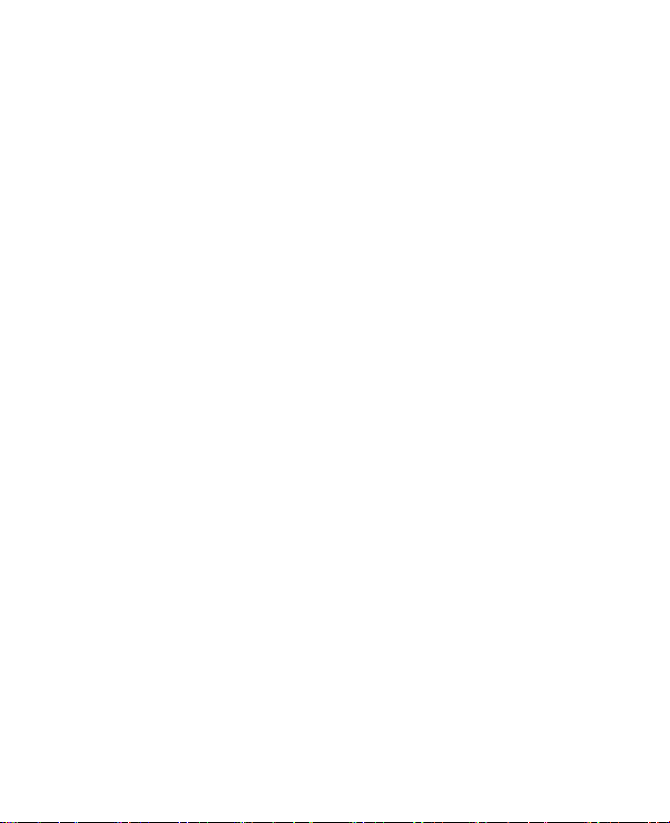
10
• Stabile Unterlagen verwenden
Legen Sie das Gerät nicht auf eine instabile Unterlage.
• Geprüftes Zubehör verwenden
Dieses Produkt sollte nur mit PCs und Zubehörteilen verwendet
werden, die für die Verwendung mit dem Produkt geprüft und
zugelassen wurden.
• Lautstärke einstellen
Drehen Sie erst die Lautstärke herunter, bevor Sie Kopfhörer und
andere Audiogeräte verwenden.
• Reinigen
Trennen Sie das Gerät vor dem Reinigen vom Stromnetz. Verwenden
Sie keine Reinigungsflüssigkeiten oder -sprays. Reinigen Sie das
Produkt mit einem leicht angefeuchteten Tuch, aber verwenden Sie
NIEMALS Wasser, um das LCD-Display zu säubern.
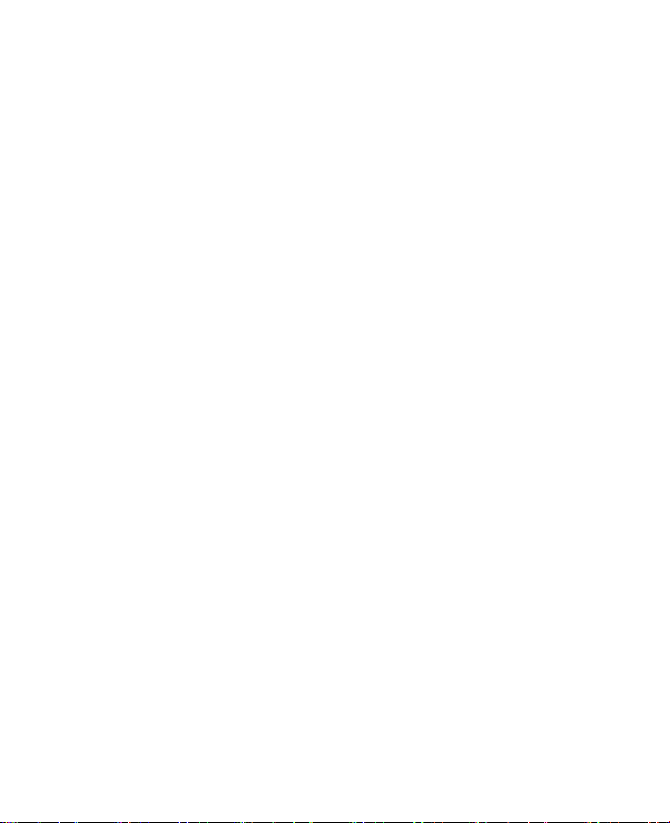
Contents
Kapitel 1 Erste Schritte 15
1.1 Das Gerät und sein Zubehör ............................................ 16
1.2 Die USIM/SIM-Karte
1.3 Bedienungsgrundlagen ...................................................
1.4 Fenster Heute ...................................................................
1.5 Programme verwenden ...................................................
1.6 Geräteeinstellungen ........................................................
Kapitel 2 Daten eingeben und suchen 35
2.1 Informationen eingeben ................................................. 36
2.2 Die Tastatur auf dem Display ...........................................
2.3 Buchstabenerkenner verwenden ...................................
2.4 Strichzugerkenner verwenden .......................................
2.5 Transcriber verwenden ....................................................
2.6 Notizfunktion zum Zeichnen, Schreiben
und Aufzeichnen von Sprachnotizen verwenden .........
2.7 Nach Informationen suchen ............................................ 40
und der Akku .................................. 21
23
24
29
32
37
37
38
38
40
11
Kapitel 3 Telefonfunktionen benutzen 41
3.1 Telefon benutzen .............................................................. 42
3.2 Telefonieren ...................................................................... 44

12
3.3 Anruf empfangen ............................................................. 47
3.4 Videoanruf absetzen ........................................................
3.5 Videoanruf entgegennehmen .........................................
3.6 Smart Dialing .................................................................... 52
3.7 Optionen während eines Anrufs .....................................
3.8 Weitere Wählfunktionen ..................................................
3.9 Bluetooth SIM-Zugriff für
Autozubehör-Telefone einrichten ...................................
Kapitel 4 WInformationen synchronisieren
und E-Mail-Sicherheit einrichten 59
4.1 ActiveSync einrichten ...................................................... 60
4.2 Informationen synchronisieren ...................................... 64
4.3 Synchronisieren über die Infrarot- und
Bluetoothschnittstelle .....................................................
4.4
Musik, Video und Bilder synchchronisieren ........................ 70
4.5 E-Mail-Sicherheit einrichten ............................................ 72
Kapitel 5 Pocket PC Telefon verwalten 75
5.1
Persönliche Einstellungen des Pocket PC-Telefons ............ 76
5.2 Programme hinzufügen und entfernen ......................... 85
5.3 Speicher verwalten ..........................................................
5.4 Dateien kopieren ..............................................................
5.5 Daten sichern .................................................................... 89
47
51
55
57
57
69
86
88

5.6 Pocket PC-Telefon schützen ............................................. 91
5.7 Pocket PC-Telefon zurücksetzen ..................................... 94
Kapitel 6 Verbindung herstellen 97
6.1 Verbindung mit dem Internet herstellen ....................... 98
6.2 Internet Explorer Mobile ............................................... 101
6.3 Comm Manager verwenden ..........................................104
6.4 Bluetooth verwenden ....................................................
6.5 Wi-Fi verwenden .............................................................
6.6 Internet-Freigabe verwenden .......................................
6.7 Terminaldiensteclient verwenden ................................ 122
105
117
121
Kapitel 7 Nachrichten austauschen
und Outlook verwenden 125
7.1 E-Mails und SMS-Nachrichten ....................................... 126
7.2 MMS-Nachrichten ...........................................................
7.3 Pocket MSN Messenger ..................................................144
7.4 Kalender .......................................................................... 145
7.5 Kontakte .......................................................................... 147
7.6 Aufgaben ........................................................................ 152
7.7 Notizen ............................................................................ 154
137
13

14
Kapitel 8 Multimedia-Funktionen 159
8.1 Kamera verwenden ........................................................160
8.2 Bilder & Videos verwenden ...........................................
8.3 WindowsMedia Player verwenden ...............................
Kapitel 9 Weitere Anwendungen verwenden 189
9.1 Word Mobile ................................................................... 190
9.2 Excel Mobile .................................................................... 191
9.3 Bildschirmpräsentationen mit
PowerPoint Mobile ansehen .......................................... 192
9.4 Adobe
9.5 MIDlet Manager verwenden .......................................... 195
9.6 ZIP verwenden ................................................................ 200
9.7 Sprachanwahl verwenden ............................................. 202
Reader LE verwenden ........................................ 193
Anhang 205
A.1 Hinweise zu Richtlinien .................................................. 206
A.2 Systemvoraussetzungen des PCs
für den Betrieb von ActiveSync 4.x ...............................
A.3 Specifications .................................................................
176
181
211
212
Index 215
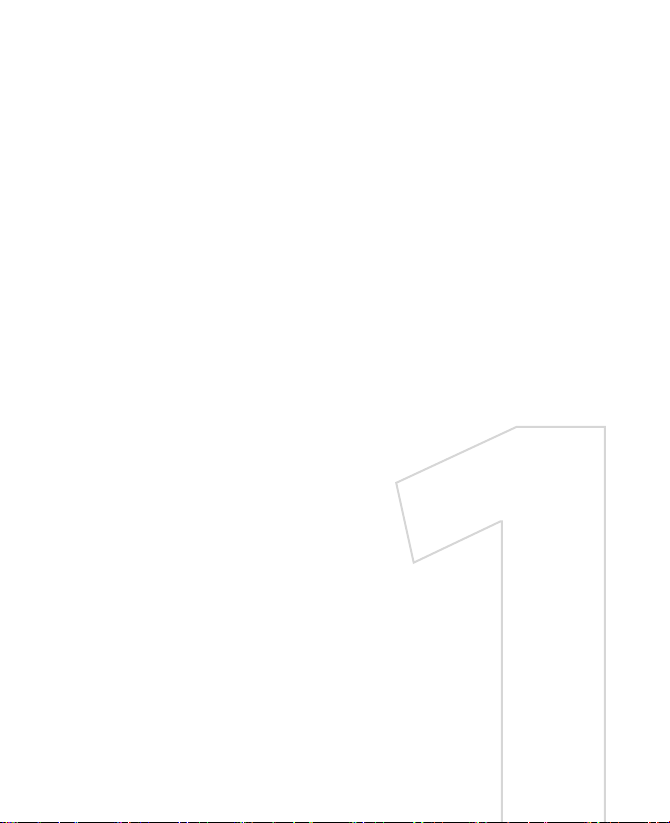
Kapitel 1
Erste Schritte
1.1 Das Gerät und sein Zubehör
1.2 Die USIM/SIM-Karte und der Akku
1.3 Bedienungsgrundlagen
1.4 Fenster Heute
1.5 Programme verwenden
1.6 Geräteeinstellungen

16 Erste Schritte
1.1 Das Gerät und sein Zubehör
2
1
4
5
3
11
6
9
8
7
10
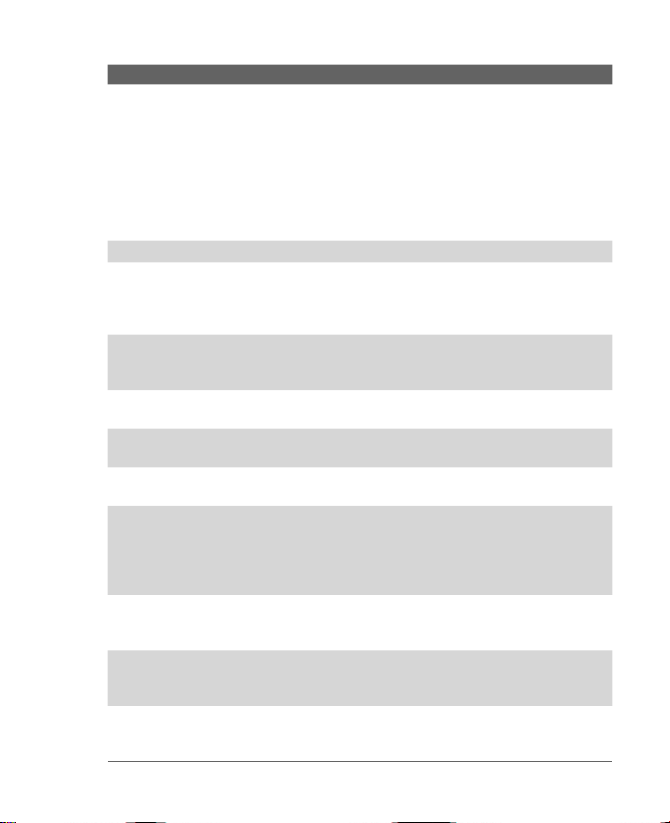
Erste Schritte 17
Nr. Element Funktion
1 LED-Anzeige 1 Diese LED zeigt Folgendes an:
2 Lautsprecher Hier hören Sie Audiomedien oder einen Anruf.
3 LED-Anzeige 2 Die zweifarbige LED zeigt den UMTS/GSM-
4 Touchscreen Auf dem berührungsempfindlichen Display
5 Linke und rechte
SOFTWARETASTEN
6 SPRECHEN-Taste Drücken Sie diese Taste, um einen Anruf
7 START-Taste Drücken Sie diese Taste, um das Startmenü
8 NAVIGATIONSSTEUERUNG/
EINGABE
9 OK-Taste Drücken Sie diese Taste, um die Eingabe von
10 ENDE-Taste Drücken Sie diese Taste, um ein Gespräch
11 Zweite Kamera Verwenden Sie diese Kamera, um
• Ein blinkendes Blau für Bluetooth-
Systembenachrichtigung von aktivem und
zur Übertragung bereitem RadiofrequenzSignal.
• Ein blinkendes Grün für den Wi-Fi-Status.
• Wenn sowohl die Bluetooth- als auch die
Wi-Fi-Funktion aktiviert ist, blinken die
jeweiligen Anzeigen abwechselnd auf.
Standbymodus, den UMTS/GSM-Netzstatus, den
Akkuladestatus, sowie UMTS/GSM-Nachrichten
und Benachrichtigungen in Grün und Gelb an.
können Sie mit dem Stift schreiben, zeichnen
und durch Antippen Elemente auswählen.
Wenn Sie eine dieser Tasten drücken, wird der
jeweils darüber gezeigte Befehl ausgeführt.
anzunehmen oder eine Nummer zu wählen.
aufzurufen.
Drücken Sie diese multidirektionale Taste, um den
Cursor in den Menüs und Programmanweisungen
nach oben, unten, rechts und links zu bewegen.
Eine Auswahl wird bestätigt, indem Sie in die
Mitte dieser Taste drücken
Daten zu bestätigen oder um ein gerade
benutztes Programm zu beenden.
zu beenden oder zum Fenster Heute
zurückzukehren.
Selbstaufnahmen zu machen und
Videogespräche zu führen.
.

18 Erste Schritte
14
15
12
13
16
26
2423 25
Nr. Element Funktion
12 Jog-Rad Mit dem Jog-Rad können Sie im Fenster
13 OK-Taste Drücken Sie diese Taste, um die Eingabe von
Heute und in Programmen durch Menüs oder
Programmanweisungen navigieren. Drücken Sie
auf das Rad, um eine Auswahl vorzunehmen.
Während eines Anrufs oder während der
Wiedergabe von Musik rollen Sie das Rad nach
oben oder unten, um die Lautstärke zu regeln.
Daten zu bestätigen oder um ein gerade
benutztes Programm zu beenden.
17
18
19
20
21
22

Erste Schritte 19
Nr. Element Funktion
14 Hauptkamera Mit der Hauptkamera können Sie Fotos und
15 Autoantennenanschluss Über diesen Anschluss können Sie das Gerät
16 Hintere Abdeckung Schieben Sie die Abdeckung auf, um auf das
17 EIN/AUS-Taste •
18 SPRACHBEFEHL-Taste Drücken Sie diese Taste, um die Sprachwahl-
19 Einschub für Mini-SD-
Karte
20 KAMERA-Taste
21 Stift (Stylus) Mit dem Stift können Sie auf dem Touchscreen
22 Halterung für Trageband Hier können Sie ein Trageband befestigen.
23 Synchronisierungsansch
luss/Kopfhöreranschluss
Videoclips aufnehmen.
für eine bessere Empfangsqualität an eine
Autoantenne anschließen.
Akkufach und die SIM-Karte zugreifen zu können.
Drücken Sie diese Taste, um das Display
vorübergehend auszuschalten. Das Gerät wird in
den Schlafmodus versetzt. Wenn sich das Gerät
im Schlafmodus befindet, können Sie weiterhin
Nachrichten und Anrufe entgegenzunehmen.
• Halten Sie die Taste länger (etwa 5 Sekunden),
um das Gerät komplett auszuschalten. Es
können dann keine Funktionen, einschließlich
dem Telefon, mehr benutzt werden.
Einstellungen zu starten. Drücken Sie die Taste
etwas länger, um eine Sprachnotiz aufzunehmen.
In diesen Karteneinschub können Sie eine Mini-SDKarte zum Speichern von Daten oder eine SD Input/
Output-Karte, z.B. eine Netzwerkkarte, einsetzen.
Drücken Sie diese Taste, um die Kamerafunktion zu
starten. Drücken Sie erneut, um je nach gewähltem
Aufnahmemodus ein Foto oder Video aufzunehmen
schreiben, zeichnen und durch Antippen des
Bildschirms Einträge auswählen.
Dieser Anschluss wird über die Verbindung mit
dem mitgelieferten USB-Synchronisierungskabel
für die Synchronisierung von Daten und über
den mitgelieferten AC-Netzadapter zum Laden
des Akkus verwendet. Dies bedeutet, dass Sie mit
dem Gerät ein USB-Stereo-Headset sowohl für die
Freisprechkonversation als auch zum Hören von
Audiomedien verwenden können.
.

20 Erste Schritte
Nr. Element Funktion
24 ZURÜCKSETZEN-Taste Drücken Sie mit dem Stift die Zurücksetzen-Taste,
25 Infrarotanschluss Über diesen Anschluss können Sie Dateien und
26 Mikrofon In dieses Mikrofon müssen Sie während eines
Zubehör
um die Software des Geräts zurückzusetzen.
Daten mit anderen Geräten drahtlos austauschen.
Telefongesprächs oder bei einer Tonaufnahme
sprechen.
1
2
4
Nr. Zubehör Funktion
1 AC-Netzadapter
2 USB-
Synchronisierungskabel
3 Stereo-Headset Verfügt über einen Lautstärkeregler und eine
4 Tasche Dient als schützende Tragetasche für das Telefon.
Dieser Adapter wandelt Wechselstrom in
Gleichstrom um und wird zum Laden des Akkus
verwendet.
Über dieses Kabel wird das Gerät zur
Synchronisierung von Daten an einen PC
angeschlossen.
Senden/Beenden-Taste. Drücken Sie die Senden/
Beenden-Taste, um einen Anruf anzunehmen oder
in eine Halteschleife zu legen. Drücken Sie etwas
länger auf die Taste, um ein Gespräch zu beenden.
3

1.2 Die USIM/SIM-Karte und der Akku
Schalten Sie das Gerät immer erst aus, bevor Sie den Akku/die USIM/SIM-Karte
einsetzen/auswechseln. Führen Sie die Anweisungen der Kurzanleitung aus,
um eine 3G USIM-Karte (Universal IC Card), eine GSM SIM-Karte (Subscriber
Identity Module) oder den Akku einzusetzen. Die 3G USIM-Karte bzw. die GSM
SIM-Karte erhalten Sie von Ihrem lokalen Netzwerkbetreiber.
Auf der USIM/SIM-Karte werden Ihre Telefonnummer, Dienstinformationen, das
Telefonbuch und Nachrichten gespeichert. Für das Gerät können Sie sowohl
1,8V- als auch 3V-USIM/SIM-Karten verwenden. Einige Legacy-SIM-Karten
funktionieren mit dem Gerät nicht. Wenden Sie sich an Ihren Netzbetreiber,
der Ihnen dann eine andere SIM-Karte zur Verfügung stellt. Möglicherweise
werden für diesen Dienst Kosten erhoben.
Das Gerät enthält einen Li-Ionen-Polymerakku. Dieses Gerät darf nur
mit den vom Hersteller angegebenen Originalakkus und Zubehörteilen
verwendet werden. Die Akkuleistung hängt von vielen Faktoren ab, so
auch von der Netzkonfiguration des Netzbetreibers, der Signalstärke, der
Umgebungstemperatur, der gewählten und verwendeten Funktionen und/
oder Einstellungen, den an das Telefon angeschlossenen Geräten sowie der
Benutzung der Ton-/Datenübertragung und anderer Programme.
Geschätzte Akkubetriebsdauer (ca.):
• Standbyzeit: bis zu 200 Stunden für GSM; ca. 250 Stunden für UMTS.
• Sprechdauer (Display ausgeschaltet): Ca. 5 Stunden für GSM;
Ca. 4 Stunden für UMTS.
• Dauer für Medienwiedergabe: Ca. 8 Stunden für WMV;
Ca.
Warnung! Um Brandgefahr zu vermeiden:
• Versuchen Sie nicht, den Akku zu öffnen, auseinander zu nehmen
oder selbst zu reparieren.
•
Der Akku darf nicht zerdrückt und beschädigt oder in Feuer oder Wasser
entsorgt werden. Die Akkukontakte dürfen nicht kurz geschlossen werden.
• Setzen Sie den Akku nicht Temperaturen über 60oC (140oF) aus.
• Verwenden Sie für dieses Produkt nur Akku s, die speziell dafür
vorgesehen sind.
• Entsorgen Sie verbrauchte Akkus entsprechend den regional en
Entsorgungsvorschriften.
12 Stunden für WMA.
Erste Schritte 21

22 Erste Schritte
So prüfen Sie die Akkuladung
Führen Sie einen dieser Schritte aus:
• Tippen Sie im Fenster Heute auf das Ladestandssymbol ( ).
• Oder tippen Sie auf Start > Einstellungen > Registerkarte System >
Akku laden
Neue Akkus sind nicht vollständig geladen. Um das Gerät verwenden zu können,
müssen Sie den Akku einsetzen und laden. Einige Akkus erreichen erst dann
ihre volle Leistungsfähigkeit, wenn sie einige Male hintereinander vollständig
ent- und geladen wurden. Der Akku kann auf zwei Arten geladen werden:
•
• Indem Sie das Gerät mit dem mitgelieferten USB-Synchronisierungskabel
Warnung! • Entfernen Sie den Akku nicht aus dem Gerät, während er mit dem
Akkuladung gering
Wenn die Warnmeldung für geringe Restladung erscheint, sollten Sie folgendes tun:
• Speichern Sie sofort alle neuen Daten.
• Synchronisieren Sie die Daten mit dem PC, oder schließen Sie den
• Schalten Sie das Gerät aus.
Stromversorgung
Informationen zur Akkuladung
.
Indem Sie das Gerät direkt an das Stromnetz anschließen.
an einen PC anschließen.
Netzteil oder dem Autoadapter geladen wird.
• Aus Sicherheitsgründen stoppt der Akku mit dem Ladevorgang, wenn
er überhitzt wird.
Netzadapter an und laden Sie den Akku auf.

1.3 Bedienungsgrundlagen
Gerät ein- und ausschalten
Um das Gerät einzuschalten, drücken Sie etwas länger auf die EIN/AUS-Taste.
Wenn Sie das Gerät zum ersten Mal einschalten, leitet Sie ein SchnellstartAssistent durch den Vorgang der Kalibrierung und die Festlegung bzw.
Einrichtung von Ländereinstellungen, Datum und Uhrzeit, Kennwort, OutlookE-Mail und POP3/IMAP4-E-Mail-Konten. Für weitere Informationen über die
Kalibrierung des Touchscreens siehe “Gerät kalibrieren”. Für Informationen
über die Einrichtung von Outlook-E-Mail und POP3/IMAP4-E-Mail-Konten
siehe Kapitel 7.
Um das Gerät auszuschalten, drücken Sie einige Sekunden lang auf die EIN/
AUS-Taste. Auf dem Display erscheint dann eine Meldung, in der Sie bestätigen
müssen, dass das Gerät vollständig ausgeschaltet werden soll.
Gerät in den Schlafmodus schalten
Kurzes Drücken der EIN/Aus-Taste schaltet das Display vorübergehend aus
und bringt das Gerät in den Schlafmodus. Im Schlafmodus verbraucht das
Gerät weniger Strom, da das Display ausgeschaltet ist.
Das Gerät geht automatisch in den Schlafmodus über, wenn es für einen
bestimmten Zeitraum nicht bedient wird.
So legen Sie die Dauer der Nichtbedienung fest, nach der das Gerät in
den Schlafmodus übergeht
1. Tippen Sie auf Start > Einstellungen > Registerkarte System >
Stromversorgung > Registerkarte Erweitert
2. Wählen Sie unter Bei Akkubetrieb die Option Gerät ausschalten
nach Leerlauf von.
3. Wählen Sie die Dauer für das Akku-Timeout, und tippen Sie dann auf
OK.
Wenn sich das Gerät im Schlafmodus befindet, können Sie weiterhin
Nachrichten und Anrufe empfangen. Wenn Sie erneut die EIN/AUS-Taste
drücken, oder ein Anruf bzw. eine Nachricht eingeht, wird das Gerät aus dem
Schlafmodus aufgeweckt.
.
Erste Schritte 23

24 Erste Schritte
Gerät kalibrieren
Um das Display des Geräts zu kalibrieren, müssen Sie mit dem Stift (Stylus) auf
den Mittelpunkt eines Kreuzes tippen und auf diese Weise den Bewegungen des
Kreuzes auf dem Monitor folgen. Mit diesem Vorgang wird sichergestellt, dass bei
Berührung des Displays mit dem Stift die angetippten Objekte aktiviert werden.
Wenn das Gerät nicht exakt auf das Antippen mit dem Stift reagiert, führen Sie
die folgenden Schritte aus, um das Display neu zu kalibrieren:
1.
Tippen Sie auf Start > Einstellungen > Registerkarte System > Bildschirm.
2. Tippen Sie auf der Registerkarte Allgemein auf die Option Touchscreen
ausrichten, und führen Sie dann die Anweisungen auf dem Display
aus, um die Kalibrierung abzuschließen.
Displayeinstellungen ändern
Das Display des Geräts besitzt zwei Ausrichtungsmodi: Hochformat und
Querformat. Das Hochformat ist für den Betrieb und die Wiedergabe
bestimmter Programme geeignet, während das Querformat für die Wiedergabe
längerer Dateien verwendet werden kann.
•
Um die Ausrichtung zu ändern, tippen Sie auf Start > Einstellungen >
Registerkarte System >
Ausrichtung aus.
• Um den Stufeneffekt der Schrift in bestimmten Programmen zu
verringern, können Sie auf der Registerkarte ClearType das Kontrollfeld
ClearType aktivieren markieren.
• Um die Lesbarkeit zu verbessern oder um mehr Inhalt auf dem Display
anzuzeigen, können Sie auf der Registerkarte Textgröße mit dem
Schieberegler die Textgröße verändern.
1.4 Fenster Heute
Im Fenster Heute werden wichtige Daten wie bevorstehende Termine und
Statusanzeigen angezeigt. Wenn Sie auf einen bestimmten Bereich des
Fensters tippen, wird das damit verknüpfte Programm gestartet.
•
Um auf den Heute-Bildschirm zuzugreifen, tippen Sie auf Start > Heute.
• Wenn Sie die Anzeige des Heute-Bildschirms, einschließlich des
Hintergrundbildes, frei definieren möchten, tippen Sie auf Start >
Einstellungen > Registerkarte Persönlich > Heute.
Bildschirm, und wählen Sie die gewünschte

10
11
12
13
14
Erste Schritte 25
1
2 3 4 5
6
7
8
9
1 Tippen Sie hier, um das Start menü aufzurufen.
15
2 Tippen Sie hier, um den Verbindungsstatus abzufragen.
3 Zeigt die Stärke des Funksignals an. Tippen Sie hier, um die Telefoneinstellungen
zu konfigurieren.
4 Tippen Sie hier, um die Lautstärke des Geräts/Klingeltons einzustellen.
5 Zeigt die aktuelle Uhrzeit an. Tippen Sie hier, um das aktuelle Datum und
bevorstehende Termine abzufragen. Tippen und halten Sie hier, um den Taktmodus
nach Analog oder Digital umzuschalten.
6 Zeigt das aktuelle Datum und die aktuelle Uhrzeit an. Tippen Sie hier, um Datum,
Uhrzeit, Alarm usw. einzustellen.
7 Tippen Sie hier, um die Besitzerdaten einzugeben.
8 Ihre "Tag-auf-einen-Blick"-Erinnerungen. Tippen Sie hier, um das entsprechende
Programm zu öffnen: Nachrichten, Aufgaben und Termine.
9
Tippen Sie hier, um sich für Pocket MSN anzumelden.
10
Tippen Sie,
Tippen Sie auf Entsperren im Fenster Heute, um das Gerät wieder zu entsperren.
11 Zeigt den Akkustatus an. Tippen Sie hier, um das Fenster für Energieeinstellungen
zu öffnen.
12 Tippen Sie hier, um die Ausrichtung für das Display nach Hochformat oder
Querformat zu wechseln.
13 Tippen Sie hier, um den Kommunikations-Manager zu öffnen.
14 Tippen Sie hier, um das Fenster mit den Beleuchtungseinstellungen zu öffnen.
15 Tippen Sie hier, um Kalender zu öffnen.
16 Tippen Sie hier, um Kontakte zu öffnen.
um Ihr Gerät zu sperren. Das Symbol wechselt nach
16
.

26 Erste Schritte
Displaysymbole
In der folgenden Tabelle sind einige der Statusanzeigen aufgelistet, die auf
dem Gerät erscheinen können.
Symbol Beschreibung
Neue E-Mails oder Textnachrichten, SMS-Benachrichtigung bei
Voicemail
Neue Multimedia (MMS)-Nachricht
Neue MSN-Nachricht
Es gibt weitere Benachrichtigungen. Tippen Sie auf das Symbol, um
alle aufzurufen.
Freisprecheinrichtung ist eingeschaltet
Wählen bei nicht eingesetzter SIM-Karte
Sprachanruf ist aktiv
Rufumleitung ist aktiv
Anruf in Halteschleife
Verpasster Anruf
Maximale Signalstärke
Kein Signal
Telefon ist ausgeschaltet
Kein Telefondienst
Suche nach Telefondienst
3G UMTS-Netzwerk verfügbar
3G UMTS-Verbindung wird hergestellt
3G UMTS ist aktiviert
GPRS verfügbar
GPRS-Verbindung wird hergestellt

Symbol Beschreibung
GPRS ist aktiviert
EDGE verfügbar
EDGE-Verbindung wird hergestellt
EDGE ist aktiviert
Roaming
Verbindung ist aktiv
Verbindung ist nicht aktiv
Synchronisierung ist aktiv
Synchronisierungsfehler
ActiveSync-Benachrichtigung
Wi-Fi-Funktion ist aktiv, Gerät hat aber noch keine Verbindung zu
einem Drahtlosnetz
Drahtlosnetz(e) erkannt
Verbindung zu Drahtlosnetz wird hergestellt (Pfeil bewegt sich);
Verbindung zu Drahtlosnetz besteht
Synchronisierung mit Wi-Fi-Funktion
Vibrationsmodus
Ton ist eingeschaltet
Ton ist ausgeschaltet
Alarm
Keine SIM-Karte eingesetzt
Akku ist vollständig geladen
Akkuladung ist sehr niedrig
Erste Schritte 27

28 Erste Schritte
Symbol Beschreibung
Hinweis Das Symbol USB zu PC ( ) erscheint im Heute-Fenster, wenn das Gerät an
Das Startmenü
Im Startmenü, das sich in der linken oberen Ecke des Fensters Heute befindet,
wird eine Liste mit Programmen angezeigt. Sie können ein Programm starten,
indem Sie die Liste durchblättern und beim gewünschten Programm auf die
EINGABE-Taste drücken oder das Programm mit dem Stift antippen.
1
2
3
4
5
6
Akku wird geladen
Gerät ist gesperrt Gerät ist nicht gesperrt
Bluetooth-Headset wurde entdeckt
Serielle USB-Verbindung aktiv
einen Computer angeschlossen ist und Sie eine USB-Verbindung zwischen
Gerät und Computer herstellen. Für weitere Informationen über USB zu PC,
siehe “Geräteeinstellungen” weiter unten in diesem Kapitel.
1 Tippen Sie hier, um zum Fenster Heute zu
wechseln.
2
Tippen Sie hier, um ein Programm zu
starten. Die im Startmenü angezeigten
Einträge können geändert werden,
wenn Sie auf Start > Einstellungen >
Registerkarte Persönlich > Menüs tippen.
3 Tippen Sie hier, um ein kürzlich
verwendetes Programm zu starten.
4 Tippen Sie hier, um weitere Programme,
die im Gerät installiert sind, anzusehen
und auszuwählen.
5
Tippen Sie hier, um die Geräteeinstellungen
zu ändern
.
6 Tippen Sie hier, um ein Hilfe-Thema für
das aktuelle Fenster aufzurufen.

1.5 Programme verwenden
In der folgenden Liste sind einige der Programme aufgelistet, die bereits im
Gerät installiert sind.
Symbol Beschreibung
ActiveSync Synchronisiert Daten zwischen dem Gerät und einem PC
oder dem Exchange Server.
Adobe Reader LE Ermöglicht Ihnen, PDF (Portable Document Format)-
Dateien auf dem Gerät anzusehen.
Bluetooth Explorer Sucht nach anderen Bluetooth-Geräten, die
gemeinsame Dateibenutzung aktiviert haben und Ihnen Zugriff auf
gemeinsam benutzte Bluetooth-Ordner gestatten.
Rechner Mit diesem können Sie Grundrechenarten wie Addition,
Subtraktion, Multiplikation und Division ausführen.
Kalender Mit dem Kalender können Sie Ihre Termine planen und
verfolgen und Besprechungsanfragen erstellen.
Kamera Mit der Kamera können Sie Fotos und Videoclips mit
Audiofunktion aufnehmen.
Kontakte Hier können Sie die Daten Ihrer Freunde und Kollegen
speichern.
Download-Agent Hier erhalten Sie Informationen über den DownloadStatus und den vom Internet heruntergeladenen Inhalt.
Excel Mobile Mit diesem Programm können Sie neue Arbeitsmappen
erstellen oder bestehende Excel-Arbeitsmappen ansehen und
bearbeiten.
Datei-Explorer Mit diesem Programm können Sie die Dateien auf
Ihrem Gerät organisieren und verwalten.
Spiele Hier können Sie zwei vorinstallierte Spiele spielen: Bubble
Breaker und Solitär.
Hilfe Hier können Sie sich die Hilfe-Themen zu einem Programm oder
zum Gerät aufrufen.
Internet-Freigabe Ermöglicht Ihnen, einen Notebook-Computer über
die Datenverbindung des Geräts mit dem Internet zu verbinden.
Erste Schritte 29

30 Erste Schritte
Symbol Beschreibung
Internet Explorer Mit diesem Programm können Sie im Internet und
auf WAP-Sites surfen sowie Programme und Dateien aus dem Internet
herunterladen.
Messaging Mit diesem Programm können Sie E-Mails, MMS- und
Textnachrichten senden und empfangen.
MIDlet Manager Mit diesem Programm können Sie JavaAnwendungen wie Spiele und Werkzeuge auf das Gerät herunterladen
und installieren.
Notizen Hier können Sie handgeschriebene oder getippte Notizen,
Zeichnungen und Aufnahmen erstellen.
Telefon Mit dieser Funktion können Sie Anrufe tätigen und empfangen,
zwischen Gesprächen wechseln und Konferenzschaltungen aufbauen.
Bilder & Videos Hier können Sie die Bild- und Videodateien, die im Gerät
oder auf einer Speicherkarte gespeichert sind, ansehen, organisieren
und sortieren. Die aufgenommenen Fotos werden im Gerät im Ordner
Eigene Bilder, Videos im Ordner Eigene Videos gespeichert.
Pocket MSN Mit dieser Funktion können Sie mit Ihren Kontakten aus
MSN Messenger Sofortnachrichten senden und empfangen und auf Ihr
Hotmail-Konto zugreifen, sofern Sie eines besitzen.
PowerPoint Mobile Mit diesem Programm können Sie sich PowerPoint-
Bilder und -Präsentationen ansehen.
SAPSettings Aktiviert Bluetooth Remote SIM-Zugriff auf das Gerät. Sie
können so ein Autozubehör-Telefon verwenden, dass SAP (SIM Access
Profile) unterstützt, um auf das Gerät über Bluetooth zuzugreifen und
Telefonanrufe abzusetzen und zu empfangen. Sie können auch SIMKontakte vom Gerät in das Autozubehör-Telefon herunterladen.
Suchen Mit dieser Funktion können Sie Kontakte, Daten und andere
auf dem Gerät gespeicherten Informationen suchen.
SIM-Manager Mit dieser Funktion können Sie die Kontakte verwalten,
die auf der SIM-Karte gespeichert sind. Hier können Sie auch den Inhalt
der SIM-Karte in die Kontakte des Geräts kopieren.
STK-Service (SIM Tool Kit) Hiermit können Sie auf Informationen und
andere Dienste Ihres Netzbetreibers zuzugreifen.
Aufgaben Hier erhalten Sie einen Überblick über Ihre Aufgaben.
